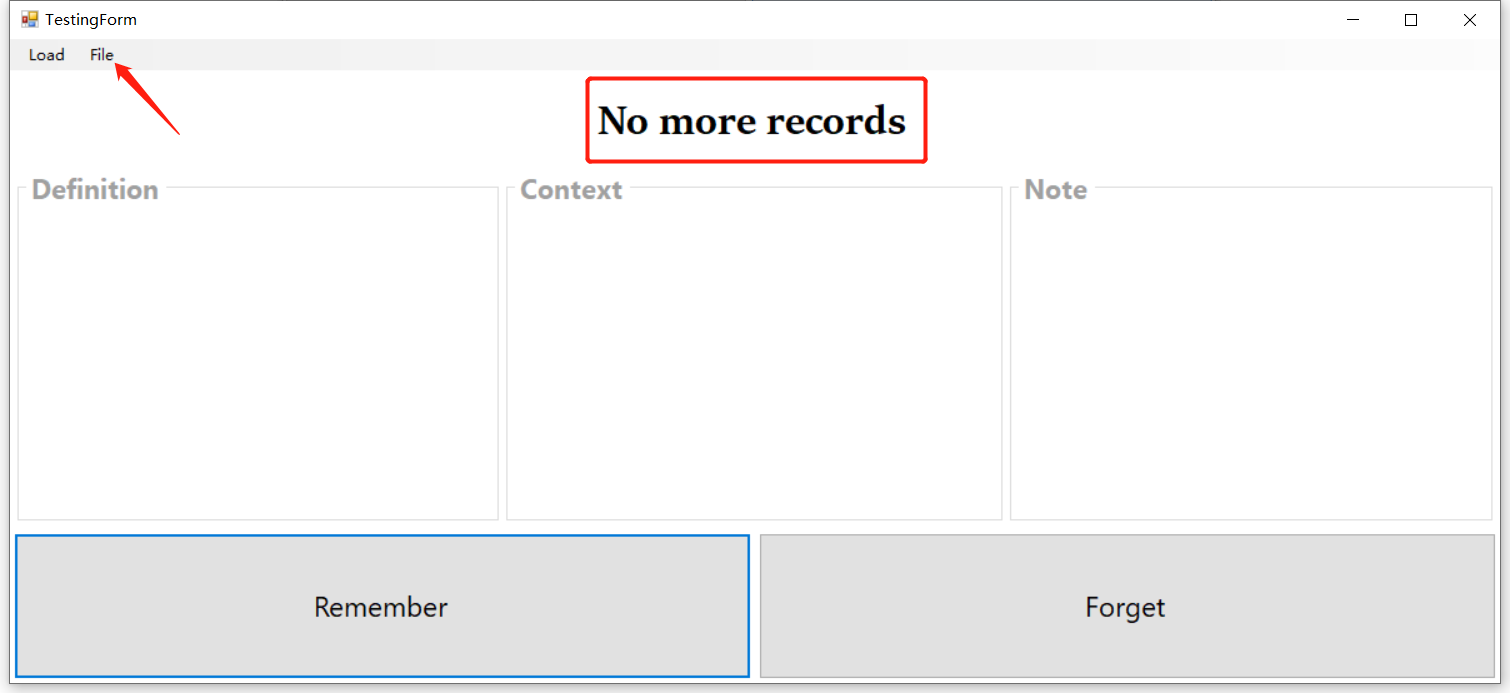1. 初始界面
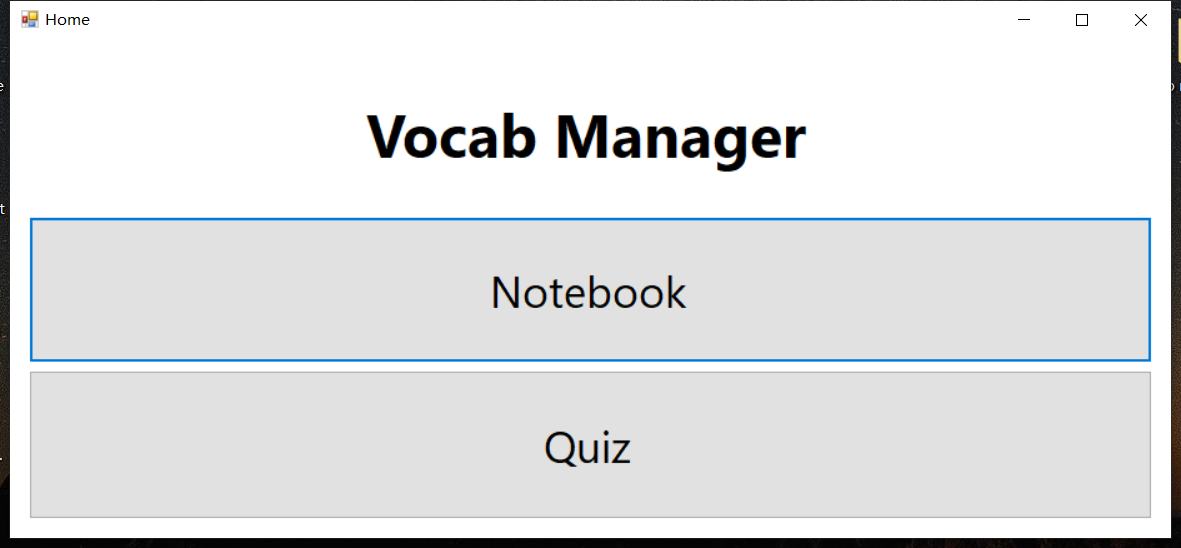
安装后,桌面会出现软件的快捷方式,双击打开软件,进入初始界面。
初始界面有两个按钮,点击上方“Notebook”按钮进入笔记本界面进行生词编辑,点击下方“Quiz”按钮进入测试界面进行生词遗忘测试。
2. 笔记本界面
笔记本界面分为两页,分别是生词页、标签页,通过页面上方的便签栏进行切换。
2.1 生词页
生词编辑页分为左右两栏。左侧是生词浏览框、右侧是生词细节区。
2.1.1 生词列表
生词浏览框,包括上方的生词搜索框 、下方的生词列表。
初始状态下,所有可用的单词都会显示在生词列表中。可以使用生词搜索框对生词进行检索,检索结果会实时显示在下方的生词列表内。生词列表上方会实时显示当前列表中(被筛选出来的)生词数目。
如果希望移除某个单词,在单词列表中选中该单词,并点击下方的”Remove“即可执行移除。
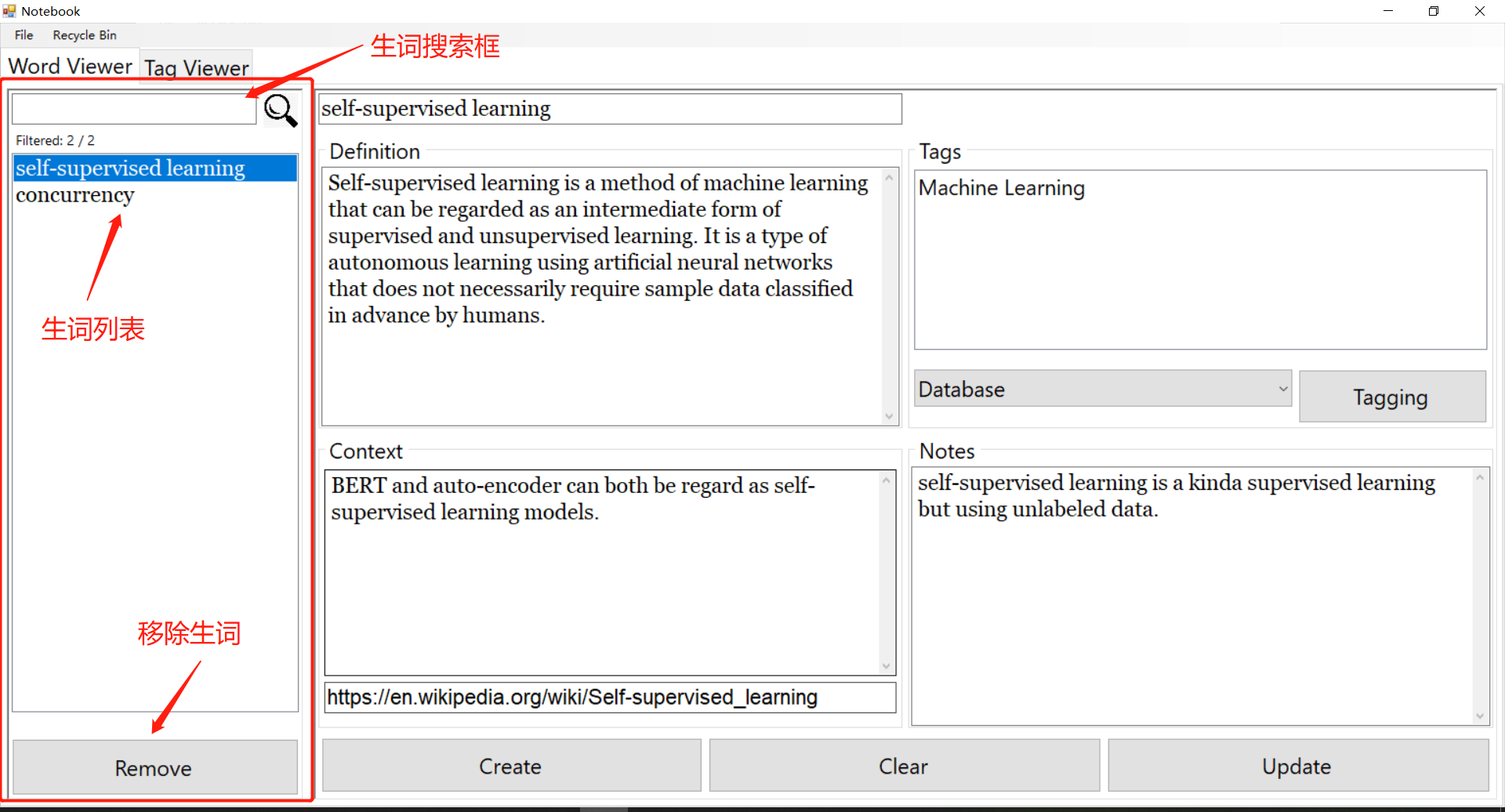
2.1.2 生词细节
Vocab Manager希望提供的是高度定制化的生词管理工具,以提供给不同领域的使用者。因此,所有的生词细节:包括生词的拼写、定义/翻译(Definition)、生词的语境/例句(Context)、笔记(Notes)都鼓励用户进行自定义输入。如果用户在标签页预定义了标签,也可以给生词打上不同的标签。
- 生词拼写、生词定义、生词例句、生词笔记进行人工添加,只有生词拼写不能为空;
- 如果在标签页预定义了标签,可以在添加标签栏下方的下拉框中找到这些标签。在下拉框中选中想要添加的标签后,单击“Tagging”即添加一个标签;
- 如果希望移除标签,则需要在标签栏上方的列表中选中相应的标签,并按下键盘上的”Delete“按键,进行标签移除;
- 双击标签列表中相应的标签,会转跳到相应的标签页面;
所有在生词细节区中的输入,都需要通过下方的“Create”和“Update”按钮来进行提交:“Create”是指创建新的一个词条,“Update”是指更新当前选中的词条。“Create”的快捷键是 “Ctrl+Shift+Enter”,“Update”的快捷键是“Ctrl+S”。
最底部中间的 “Clear”按钮,将会清空生词细节区的所有用户输入,以便进行一个新词条的创建。
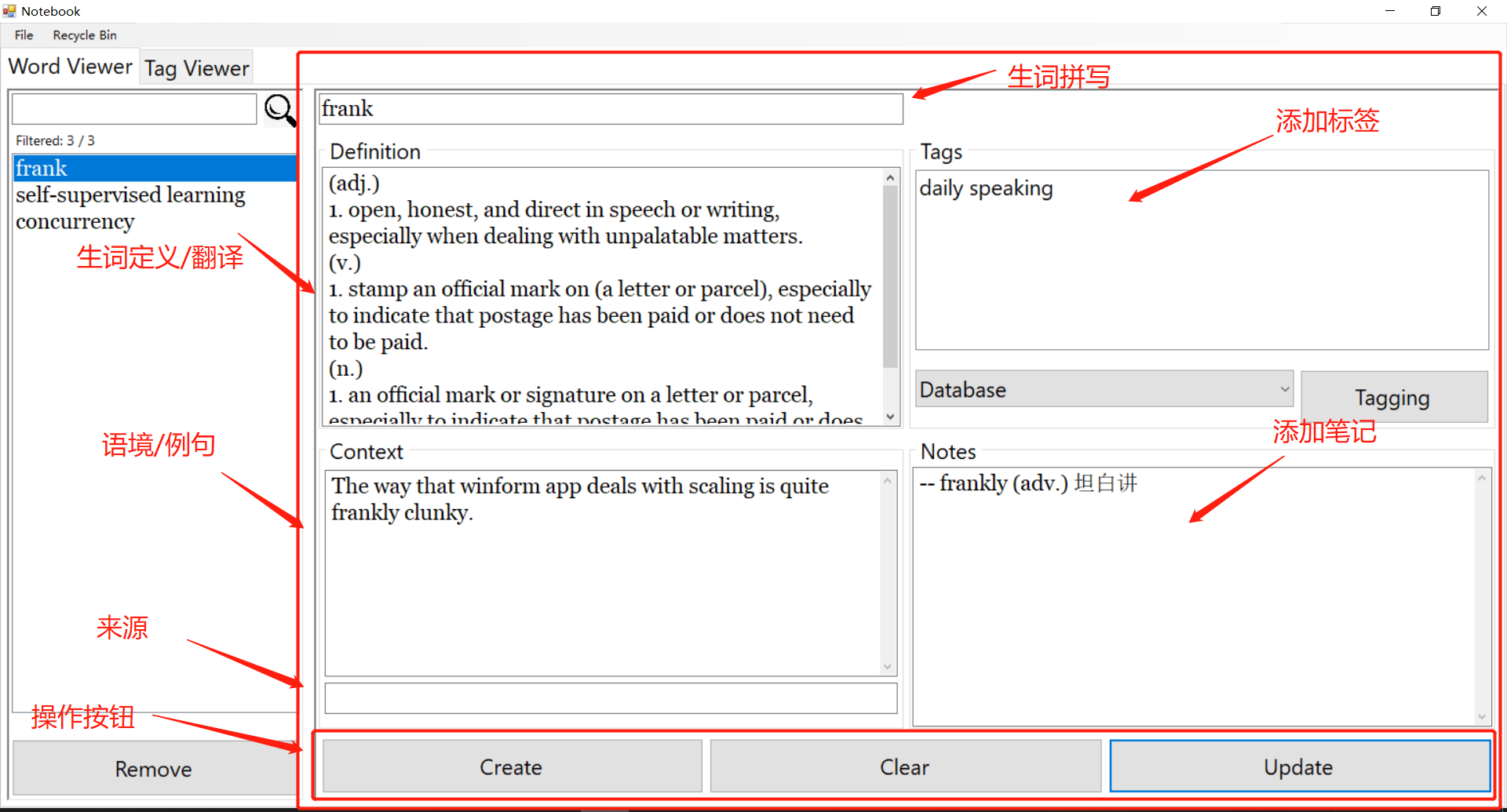
2.2 标签页
标签页同样分为左右两栏。左侧是标签浏览框、右侧是标签细节区。
标签页的行为与生词页几乎相同,所有的用户数据也需要通过按钮或快捷键进行提交后才能够保存。
额外的栏目是右下角会展示带有该标签的所有单词。双击其中的单词,会自动转跳到相应的生词页面。
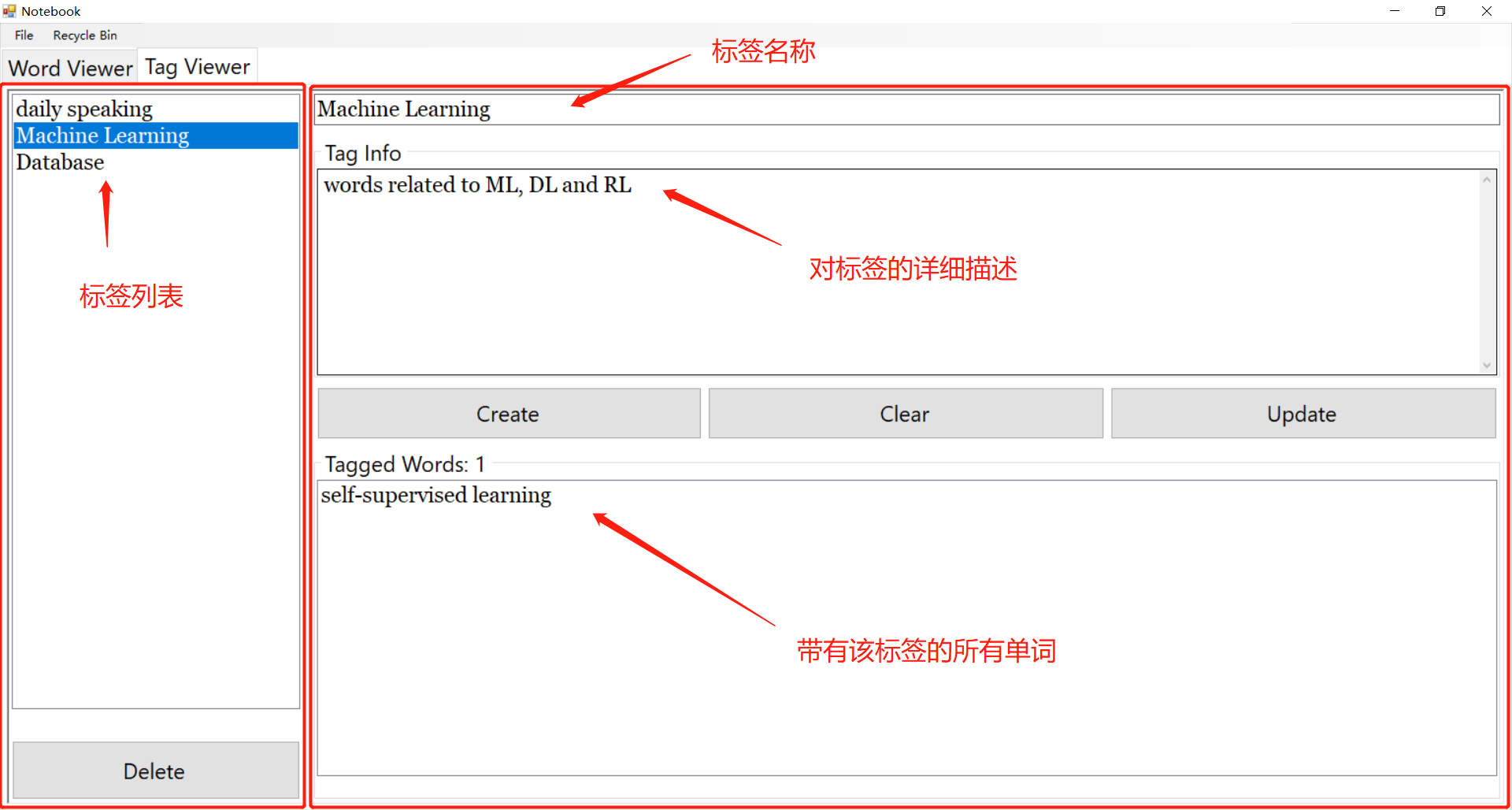
2.3 工具栏
左上角的工具栏,目前仅支持两个功能。
- “File”下的”export as markdown“功能:将所有的生词导出为一份markdown文档,用户可以将其转换为任意格式、打印,便于在其它终端进行复习和回顾。
- “Recycle Bin” 回收站:所有被 “Remove” 移除的单词会进入回收站进行缓冲,用户随时可以进入回收站对移除的单词进行恢复或彻底删除。
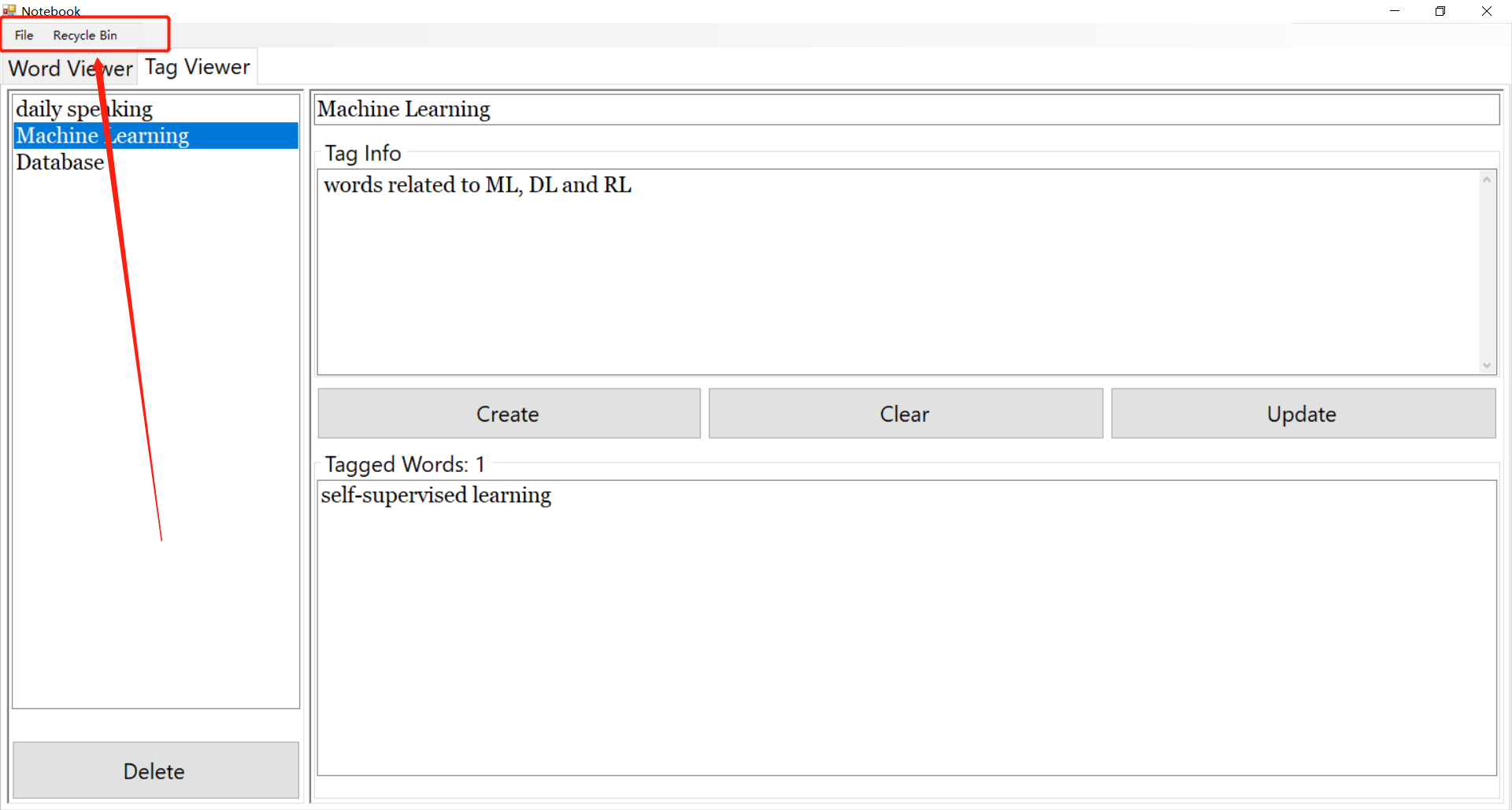
导出的markdown文件:
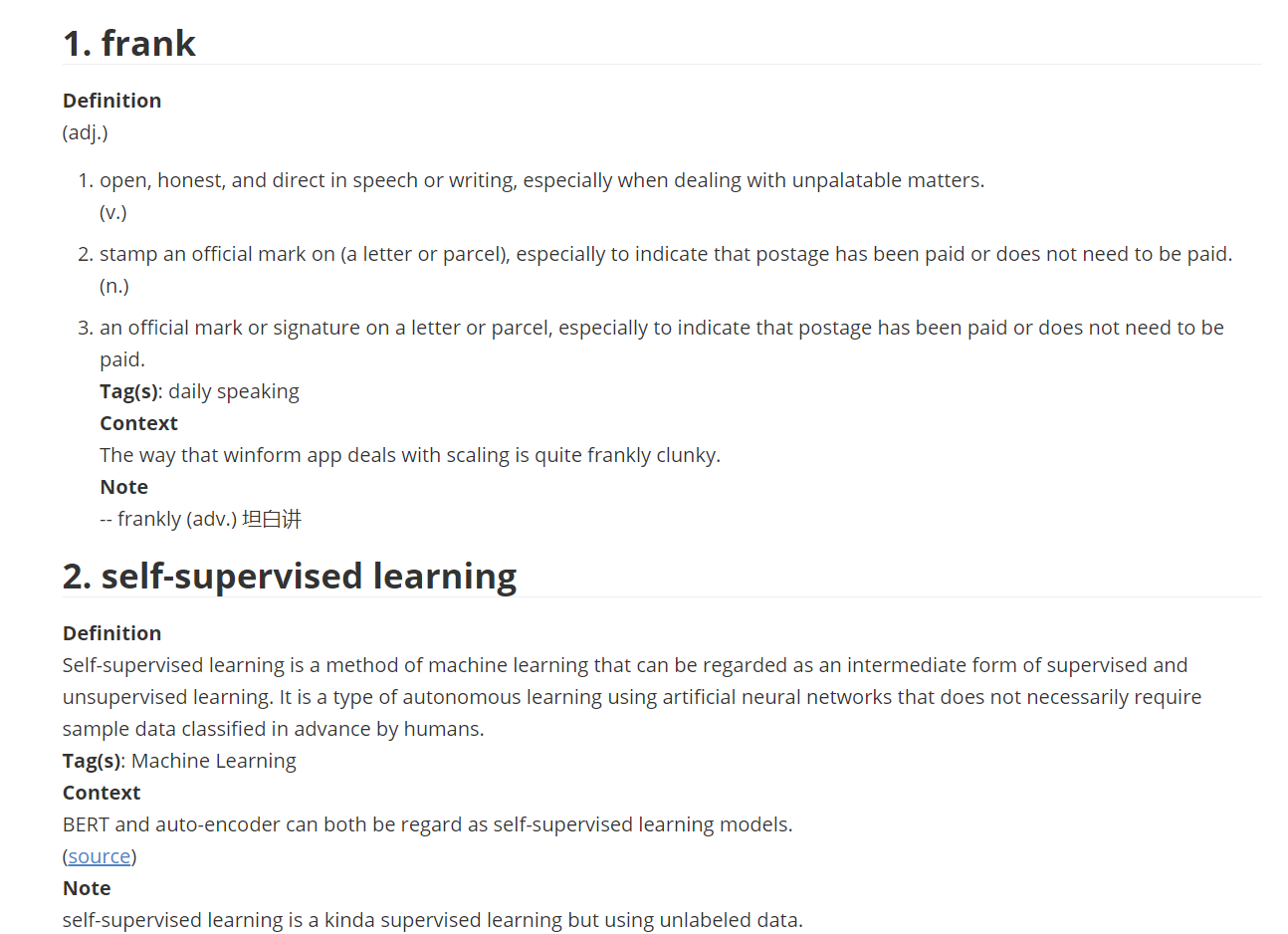
3. 生词测试界面
生词测试界面是Vocab Manager为用户提供的生词自测功能。通过不断展示生词的拼写,用户判断自己是否记忆该单词选择”Remember“(记得)或”Forget“(遗忘),来进行生词自测。
所有生词自测的结果都会被记录,生词出现的先后顺序,按照历史遗忘率从高到低进行排序。
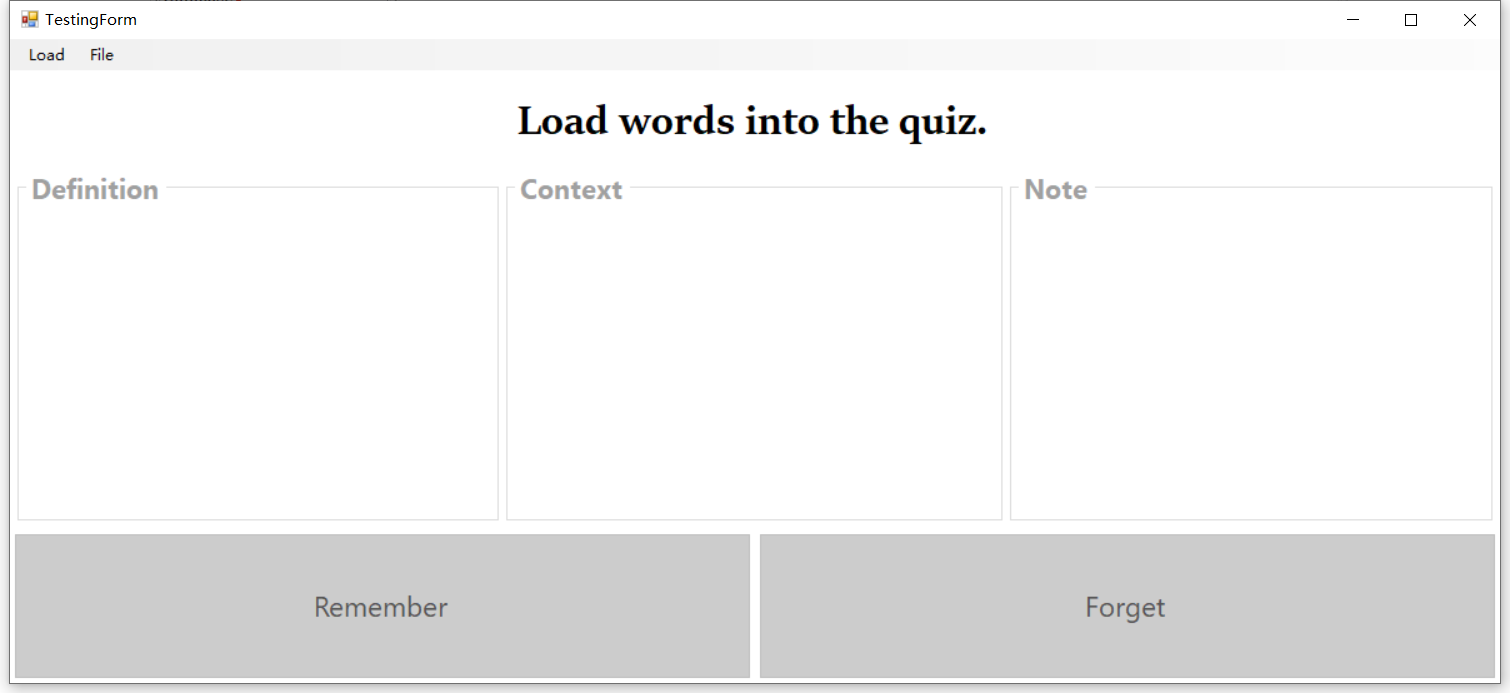
3.1 生词导入
目前支持将所有生词进行导入、按照标签类别进行导入两种选项。
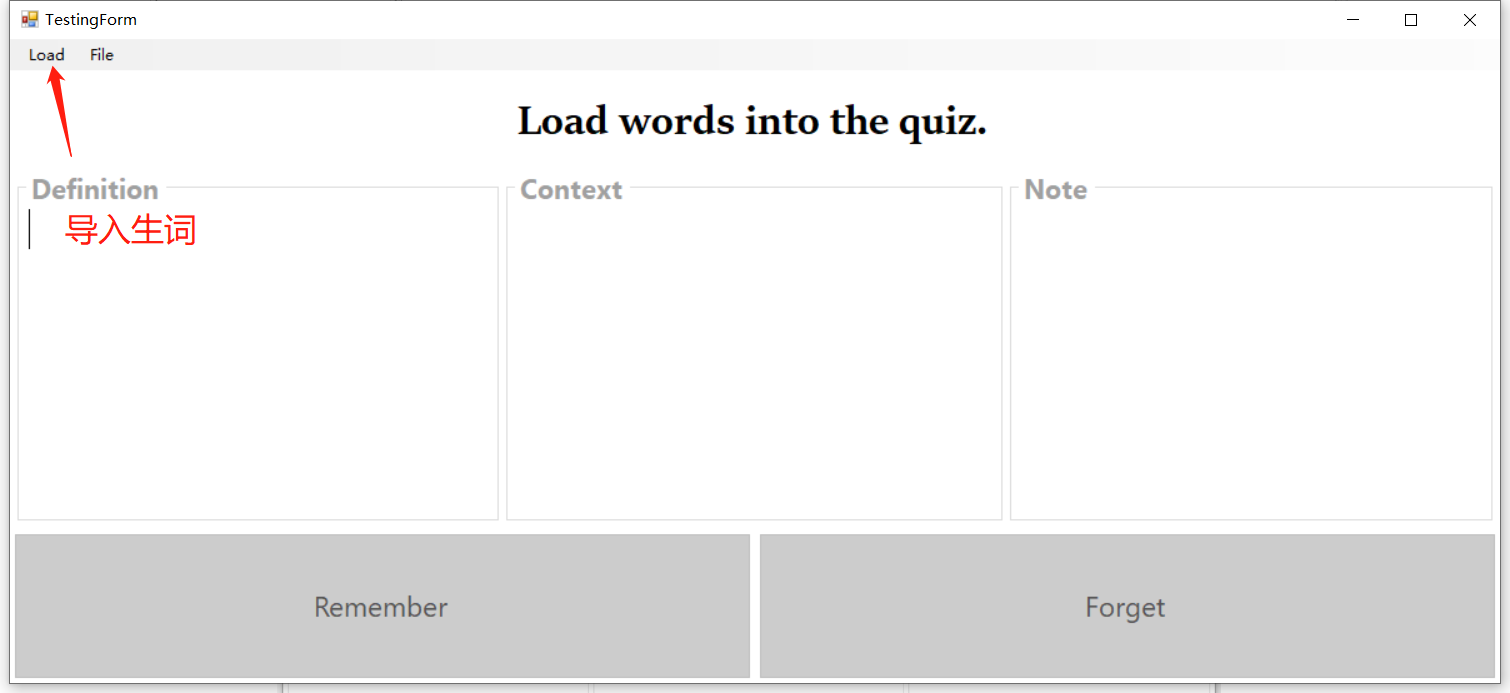
导入生词后,下方按钮变为可操作状态,点击任意按钮开始自测。
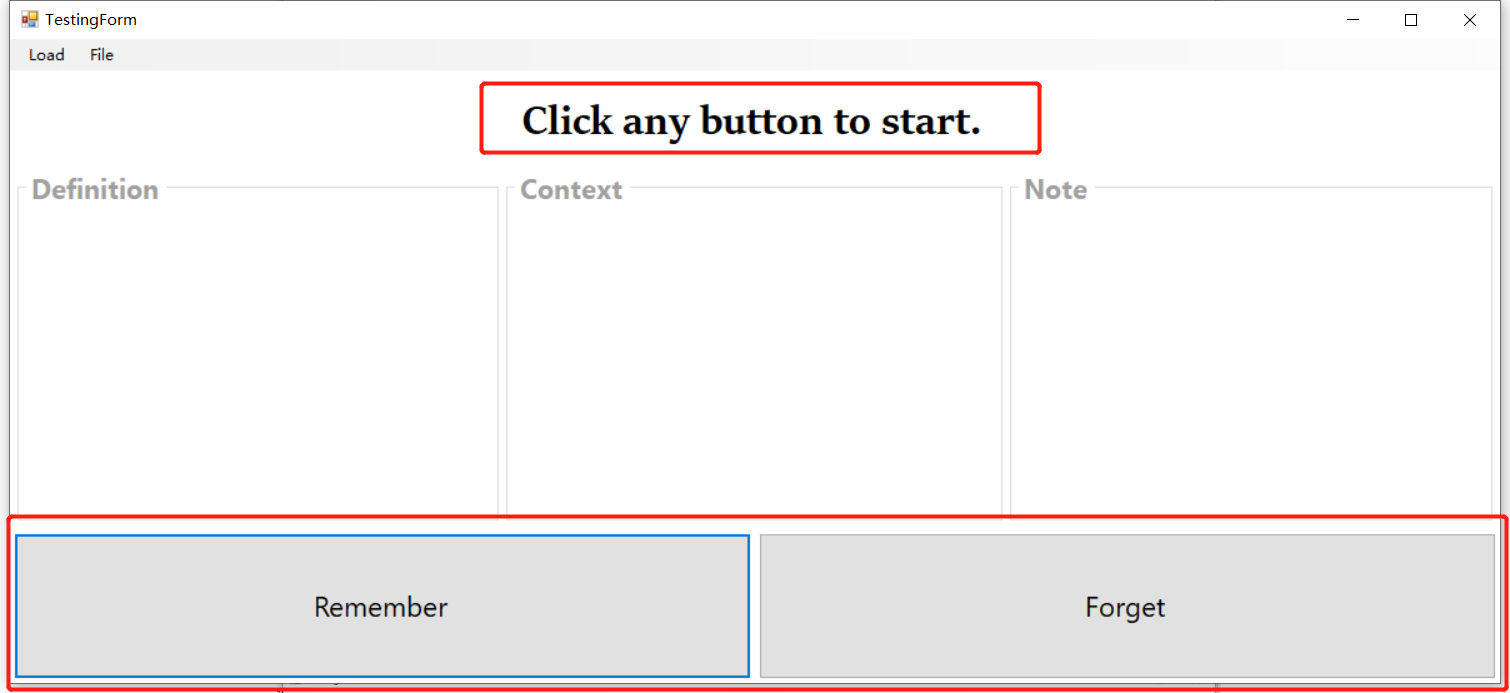
3.2 遗忘测试
对于正上方中央显示的生词,如果用户对单词的相关信息回忆良好,则单击”Remember“,进行下一个单词的测试。
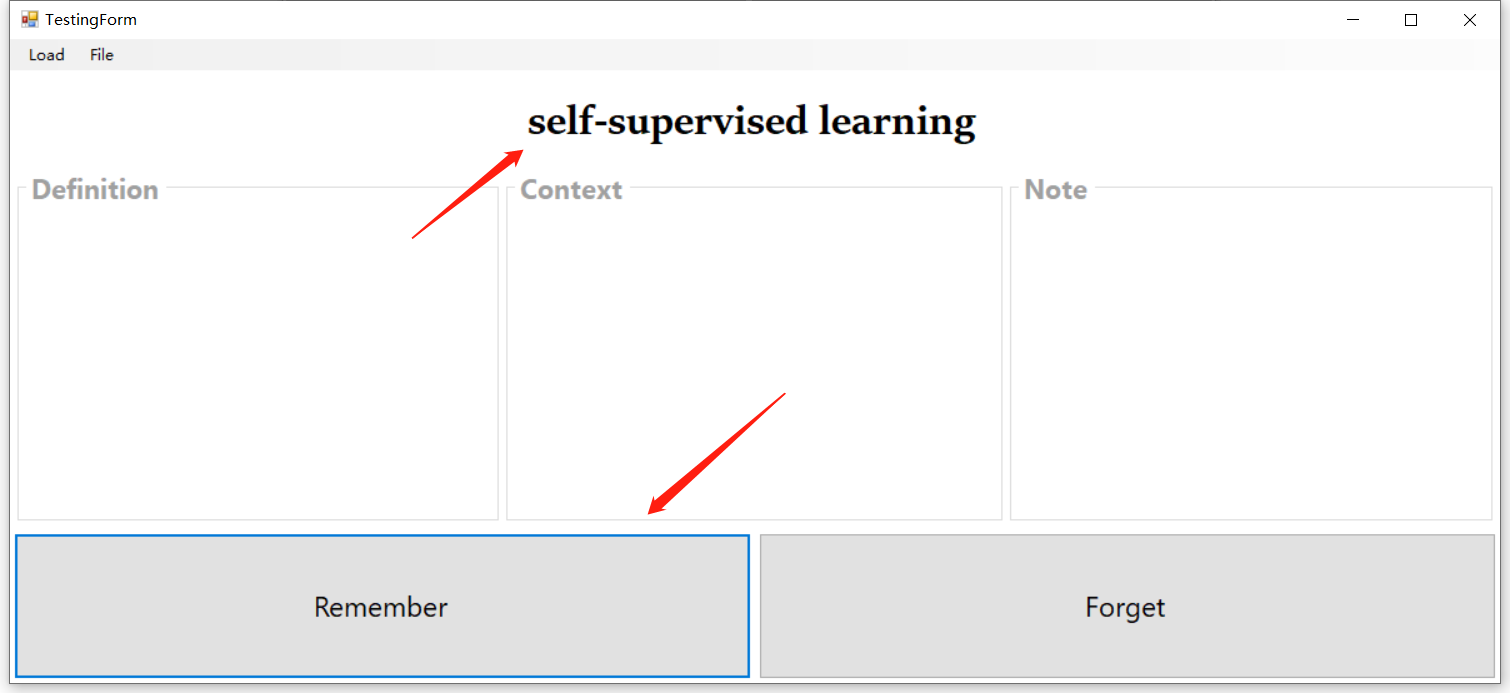
如果用户忘记了当前单词的有关信息,可以单击”Forget“:
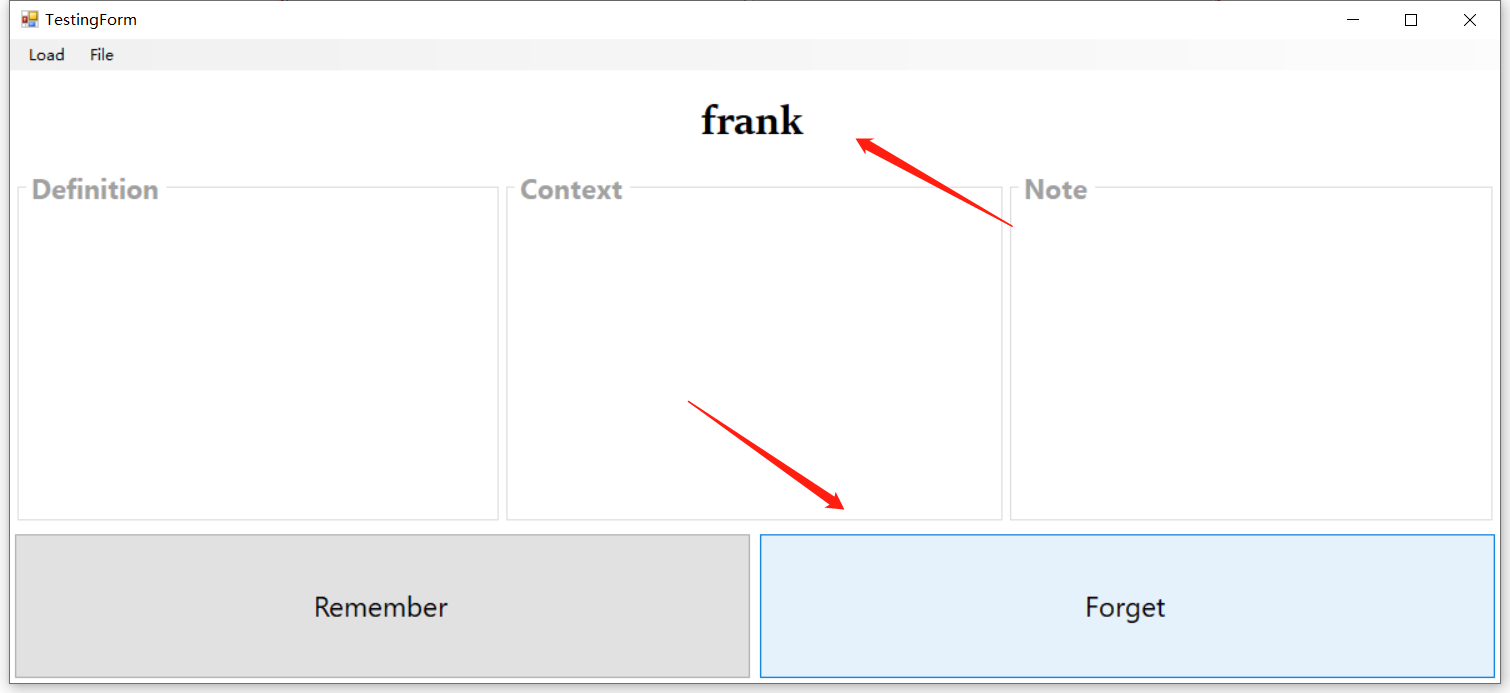
此时,界面会弹出相关信息,供用户查阅。查阅完成后,单击Next继续。
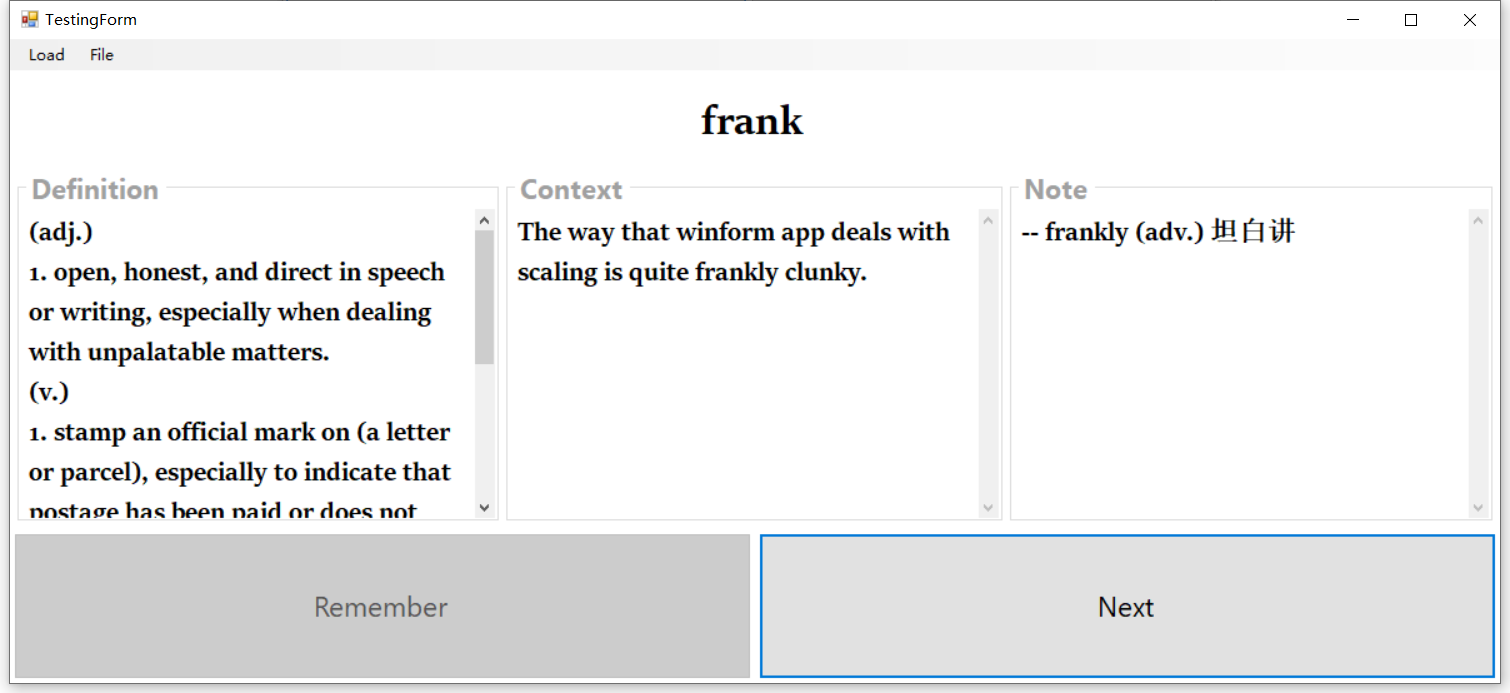
3.3 自测报告
当所有导入的生词都测试完毕时,会显示”No more records”。此时,可以点击“File”中的“generate report”生成此次自测的错误报告,其中包含所有此次字词中遗忘的单词已经这些单词的细节,和“export”一样以markdown文件的形式呈现。
事实上,用户在自测过程中可以随时点击生成自测报告,生成包含截至当前的错误生词的报告文件。